1、我这里就以Adobe的残留文档来举例说明,如下图所示。这是我重装系统后,发现不能删除的文档,而且根目录下面还多好几级目录,处理起来特别麻烦。

2、我就想找点什么办法来处理,一般都会想到右键属性,更改权限,当你又右键单击根目录,会发现“只读”属性是被勾选的,而且你打算勾选掉的话,又会提醒需要SYSTEM权限,重装系统后你无法来选择,如下图所示。所以,最后我只能采用下面的办法来处理这个问题了。
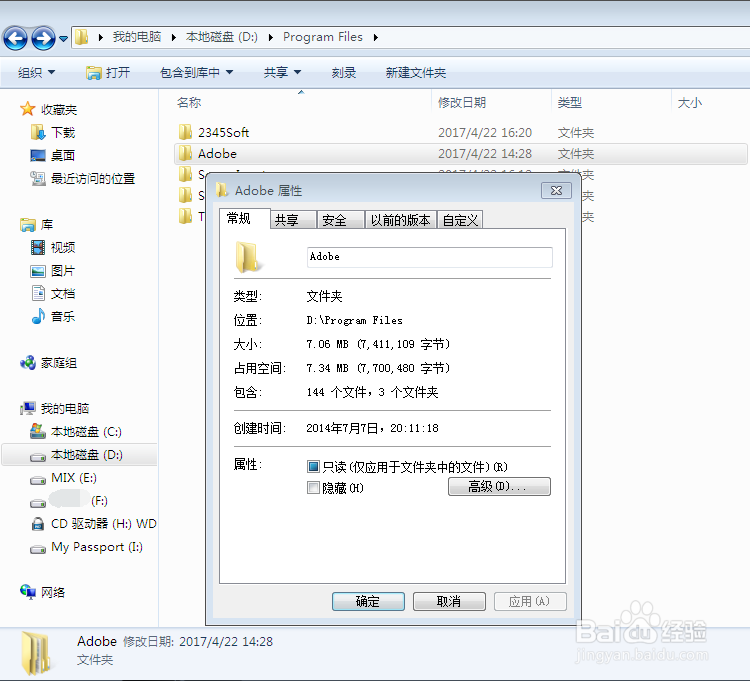
3、在根目录右键选择属性,如下图所示,选到属性的第三个选项“安全”,选择对话框右下方的“高级”。

4、接下来弹出的对话框,如下图所示,在这里可以将所有者更改。选择到对话框的“所有者”。

5、然后在下图中的“将所有者更改为”下方框中自己的名字这个选项单击,就会替换掉上面“当前所有者”,并且勾选上左下角的“替换子容器和对象的所有者”,如下面第二幅图所示,然后点击右下方的“应用”,然后点击“确定”。


6、接下来就是体力活了,就可以进到需要删除的文件所在的目录下,然后在每个需要删除的文件,右键,出现如下掬研疔缎图所示的对话框,这里插一句,有人会说为什么还要这样操作,因为,如果没有以上操作的话,你可以试一下,实际上每个文档你是不能进行操作的,只有完成了上述操作,你才可以进行操作。在右键弹出的对话框,选到“安全”下,默认的Everyone就行,然后点击右下方的“高级”。在弹出的对话框中,只用在第一栏的“完全控制”点击勾选上,下方的选项都可以自动勾选上,然后点击“应用”,“确定”。然后再去删除你选中文档,就可以将其删除了。等把最底层目录下的文件删除以后,再一层一层退出去,删掉文件夹目录。最后强调一下,只需要对最后一层下的具体文档需要做这样的属性操作,而当把具体文档删除以后,空的文件夹就可以之间右键删除就可以了。

7、完成上述步骤之后,重装系统遇到的这类无法直接删除的文档就可以轻易地删除了。